reklama
 Moderní aplikace zapnuté Windows 8 Průvodce Windows 8Tato příručka pro Windows 8 popisuje vše nové o Windows 8, od úvodní obrazovky podobné tabletu přes nový koncept „aplikace“ až po známý režim plochy. Přečtěte si více fungují velmi odlišně než tradiční desktopové aplikace Windows. Vždy se instalují z Windows Store (pokud nejste vývojář nebo v podnikové síti) a neodinstalují se z tradičního ovládacího panelu.
Moderní aplikace zapnuté Windows 8 Průvodce Windows 8Tato příručka pro Windows 8 popisuje vše nové o Windows 8, od úvodní obrazovky podobné tabletu přes nový koncept „aplikace“ až po známý režim plochy. Přečtěte si více fungují velmi odlišně než tradiční desktopové aplikace Windows. Vždy se instalují z Windows Store (pokud nejste vývojář nebo v podnikové síti) a neodinstalují se z tradičního ovládacího panelu.
Moderní rozhraní Windows 8 nenabízí stejné bohatství obchody s aplikacemi dostupné pro plochu Windows Před Windows Store: Správci balíčků a úložiště softwaruObchody s aplikacemi jsou dnes všude. Ať už používáte iOS nebo Android, můžete získat všechny své aplikace z jednoho místa a nechat je automaticky konzistentním způsobem aktualizovat. Pokud používáte Mac... Přečtěte si více – Windows Store je jediná hra ve městě. O instalaci a odinstalaci moderních aplikací v nejnovější verzi systému Windows je však stále co učit. Podíváme se na metody, které platí pro každého, od domácích uživatelů po vývojáře a správce sítě.
Přidejte aplikace z obchodu
Moderní aplikace se instalují z Windows Store. Nejprve klepněte nebo klikněte na dlaždici Windows Store na úvodní obrazovce. Pokud znáte název aplikace, kterou chcete nainstalovat, nebo jen chcete vyhledat aplikaci, která dělá něco konkrétního, začněte psát přímo na hlavní obrazovce Windows Store. Vyhledávací pole se vám nezobrazí, dokud nezačnete psát, ale aplikace Obchod stejně čeká, až začnete psát.
Pokud používáte tablet, můžete přejet prstem zprava a klepnutím na Hledat zahájíte vyhledávání.
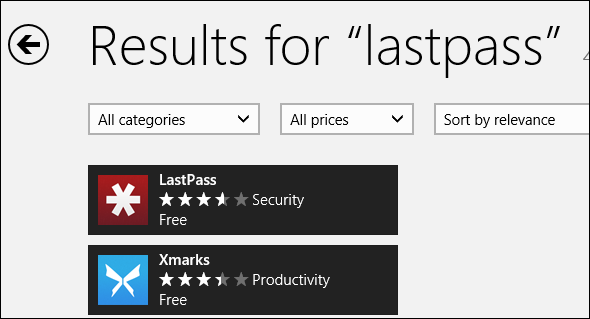
Obchod můžete také procházet klepnutím na kategorii a zobrazením dostupných aplikací. Jakmile najdete aplikaci, kterou chcete nainstalovat, klepněte na ni a klepněte na tlačítko Instalovat. pokud je aplikace placená, můžete si ji zakoupit nebo klepnout na tlačítko Vyzkoušet a vyzkoušet ji na týden, aniž byste cokoli platili.

Nainstalujte synchronizované aplikace
Windows Store synchronizuje seznam aplikací, které jste nainstalovali a zakoupili. Za předpokladu, že používáte totéž Účet Microsoft Microsoft NENÍ připraven podporovat Windows 8: PřípadWindows 8 je za námi! S nadšením jsem nainstaloval zbrusu nový OS a pokusil se nainstalovat svou první aplikaci z nového obchodu, jen abych byl upozorněn, že můj „nákup nelze dokončit“ (bylo... Přečtěte si více Chcete-li se přihlásit na obou zařízeních, můžete si zobrazit seznam těchto synchronizovaných aplikací. V aplikaci Windows Store klikněte pravým tlačítkem myši nebo přejeďte prstem zespodu nahoru, abyste se dostali na panel příkazů aplikace a vyberte možnost Vaše aplikace.
Můžete si prohlížet aplikace, které nejsou nainstalované v počítači, nebo procházet seznam aplikací, které jste nainstalovali v jiných Windows 8 a Windows RT Windows RT – Co můžete a nemůžete dělatEdice Windows RT byla diskrétně uvedena na trh asi před měsícem a půl s vlajkovou lodí tabletového zařízení Microsoft Surface RT. Přestože je vizuálně k nerozeznání od Windows 8, existují některé klíčové rozdíly v tom, co... Přečtěte si více zařízení. Kupodivu Windows označuje bezplatné aplikace, které jste nainstalovali, jako „zakoupené“ v den, kdy jste je původně nainstalovali.
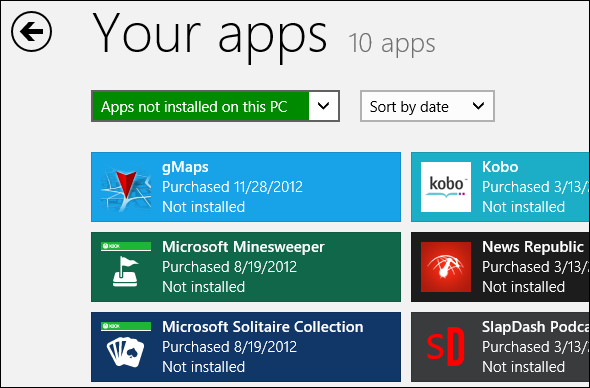
Odebrat aplikace z úvodní obrazovky
Aplikace pro Windows 8 se nezobrazují v okně Přidat/odebrat programy ovládacího panelu, takže je odtud nemůžete odinstalovat. Chcete-li odinstalovat aplikaci – dokonce i přiloženou aplikaci, jako je např Bing Větší než Google: Nejlepší kousky BinguKdyž přemýšlíme o hledání na internetu, nepochybně myslíme na „Google“. A proč ne? Je to fantastický vyhledávač a má několik skvělých funkcí. Ale ještě před nápadem napsat tento článek,... Přečtěte si více aplikace – klikněte na ni pravým tlačítkem na úvodní obrazovce a na zobrazené liště klepněte na Odinstalovat. (Pokud používáte dotykové zařízení. dotkněte se dlaždice aplikace a rychlým přejetím prstem nahoru odkryjte lištu.)
Aplikace můžete také odinstalovat ze zobrazení Všechny aplikace, pokud nemají dlaždici na úvodní obrazovce. Klikněte pravým tlačítkem do prázdného místa na úvodní obrazovce nebo přejeďte prstem z dolní části obrazovky nahoru a klepněte na Všechny aplikace. Klepněte pravým tlačítkem na aplikaci na obrazovce Všechny aplikace a klepněte na Odinstalovat stejným způsobem jako na úvodní obrazovce.

Prohlédněte si Obchod online
Windows Store nabízí webové stránky pro jednotlivé aplikace, ale neexistuje žádný skvělý způsob, jak je procházet a vyhledávat online. Pokud chcete procházet moderní aplikace ve svém webovém prohlížeči, můžete vyzkoušet jeden z následujících webů třetích stran:
- Skener MetroStore – MetroStore Scanner umožňuje rychle vyhledávat a filtrovat všechny moderní aplikace dostupné ve Windows Store. Jeho rozhraní vypadá jako rozhraní Windows Store vložené do prohlížeče a odkazuje přímo na oficiální stránky aplikace z oficiálního webu Windows Store společnosti Microsoft.
- Skvělé aplikace pro Windows – Skvělé aplikace pro Windows mají jiný přístup a nabízejí výkladní skříň, která filtruje odpadky a představuje pouze kvalitní aplikace. Pokud jste si prohlédli Windows Store, rychle zjistíte, že je plný nesmyslných aplikací, takže zaměření na kvalitu oceníte. Skvělé Windows Apps také nabízejí vlastní aplikaci pro Windows Store, která vás bude stát 2,99 $ za privilegium používat jejich výklad v moderním stylu. Když je čas nainstalovat aplikaci, dostanete se na příslušnou stránku v obchodě Windows Store.

Odeberte z PowerShellu více moderních aplikací
Existuje způsob, jak rychle odinstalovat více moderních aplikací najednou ze skriptovacího prostředí Microsoft PowerShell. Tato možnost není pro každého, ale správci systému budou moci rychle zkrátit seznam nainstalovaných aplikací z PowerShellu. Pokud například dohlížíte na firemní nasazení systémů Windows 8 a chcete je odinstalovat můžete to udělat díky řadě zahrnutých moderních aplikací – jako jsou aplikace Hry, Hudba a Video snadno. Skript, který používáte, lze rychle spustit na více počítačích, což vám ušetří čas.
Microsoft nabízí a Odeberte skript prostředí Windows Store Apps PowerShell na jejich webových stránkách, která vám umožní zadat příslušná ID aplikací a odstranit více moderních aplikací najednou.
Přidejte aplikace pomocí Sideloading – pouze pro vývojáře a podnikové sítě
Uživatelé systému Windows mají již dlouho možnost instalovat jakýkoli software, který chtějí, ale moderní rozhraní systému Windows 8 to domácím uživatelům odstraňuje. Pro běžného uživatele Windows lze aplikace instalovat pouze z Windows Store. Sideloading je k dispozici pro vývojáře, kteří jej mohou použít k testování aplikací, které vyvíjejí na svých vlastních systémech, a podnikových sítích, kteří jej mohou využít k internímu nasazení vlastních vlastních aplikací.
Pokud jste vývojář, budete muset získat bezplatnou vývojářskou licenci k bočnímu zatížení vašich aplikací. Pokud jste ve firemní síti, musíte se ujistit, že máte řádnou licenci pro načítání obchodních aplikací, připojte se k doméně, povolte příslušné nastavení skupinových zásad a podepište aplikaci pomocí nainstalovaného osvědčení. Společnost Microsoft nabízí více informací o bočním načítání moderních aplikací [Broken Link Removed] tímto způsobem.
Jakmile je váš systém nastaven na boční načítání, můžete moderní aplikace načítat bokem pomocí příkazu Add-AppxPackage PowerShell.

Všechny výše uvedené informace platí pouze pro moderní aplikace. Desktopové aplikace Windows se instalují a odinstalují stejně, jako jsou zapnuté Windows 7 Průvodce Windows 7: UltimatePokud se bojíte upgradovat z Visty nebo XP, protože máte pocit, že je to úplně jiné, než na co jste zvyklí, měli byste si přečíst tohoto nového průvodce. Přečtěte si více . Windows Store uvádí některé aplikace pro stolní počítače, ale poskytuje pouze odkazy přímo na jejich webové stránky, kde si je můžete sami stáhnout a nainstalovat.
Máte nějaké další tipy ohledně instalace a odebrání aplikací ve Windows 8? Zanechte komentář a sdílejte je!
Chris Hoffman je technologický blogger a všestranně závislý na technologiích žijící v Eugene v Oregonu.